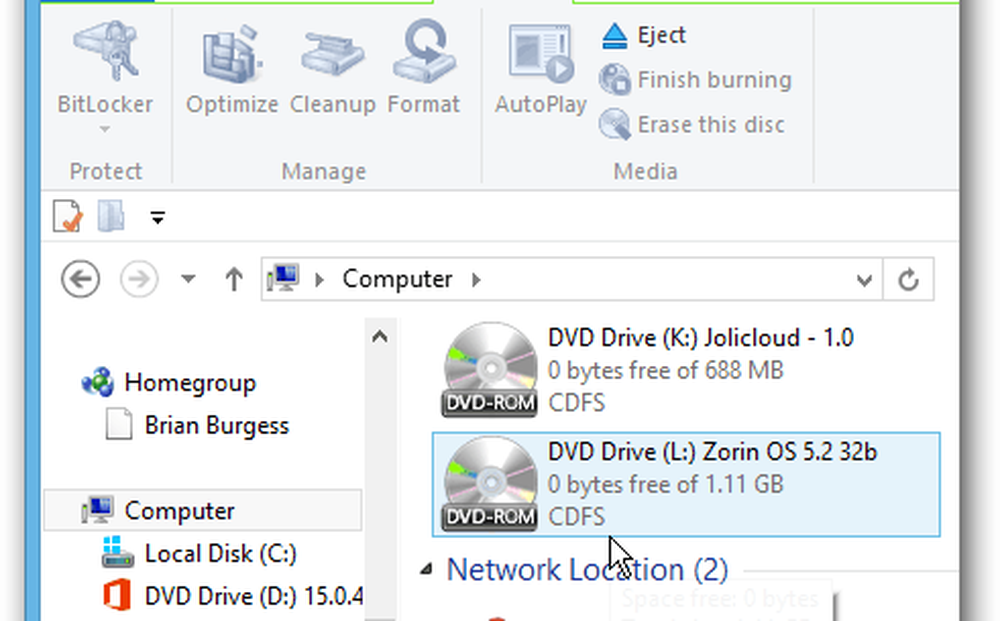So können Sie die ISO-Datei in Windows 10/8 bereitstellen und die Bereitstellung aufheben

Oft müssen Sie Software von Drittanbietern verwendet haben, um schnell ein Disc-Image bereitzustellen. Dieses Image erscheint als Virtual DVD-Laufwerk. Das Mounten eines ISO-Images ist eine großartige Möglichkeit, den Inhalt des Disk-Images anzuzeigen und auszuführen, ohne es auf eine CD / DVD brennen zu müssen, wenn Sie über eine solche Software verfügen. Mit Windows 8/10 wurde diese Funktion nativ bereitgestellt. Sehen Sie sich also an, wie Sie ein ISO-Laufwerk mounten und aushängen, damit Sie Dateien aus dem ISO-Dokument extrahieren oder auf einem virtuellen Laufwerk ausführen können.
Wenn Sie Ihre ISO-Datei auswählen, verfügt die Multifunktionsleiste neben Burn über die Option Mount. Benutze es.

Oder klicken Sie einfach mit der rechten Maustaste auf das ISO, um die Mount-Option zu erhalten.

Alternativ doppelklicken Sie einfach auf das zu montierende ISO.
Nach dem Mounten können Sie das virtuelle Laufwerk in der Liste sehen.

Jetzt können Sie die Software vom virtuellen Laufwerk aus ausführen und installieren.
Klicken Sie mit der rechten Maustaste auf das Laufwerk, und wählen Sie Auswerfen aus, um die Bereitstellung aufzuheben
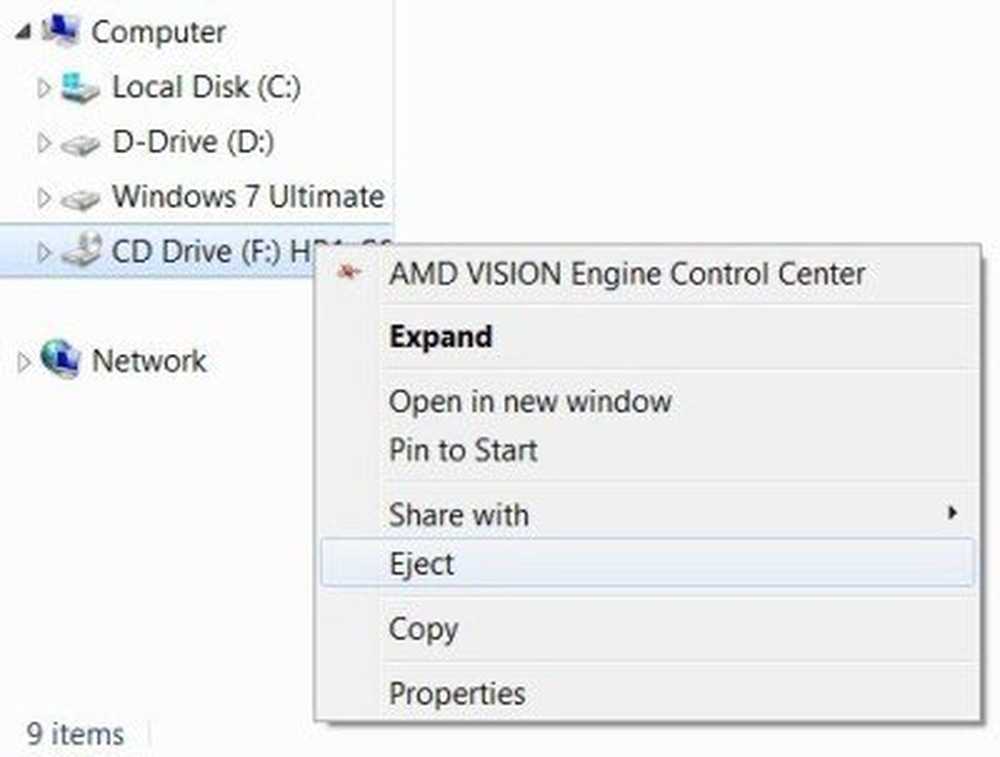
Dies ist eine der großartigen neuen Funktionen von Windows 8 unter vielen!
Bei einer Randnotiz zu ISO-Dateien verwenden Benutzer die ISO-Datei oftmals, ohne sie zu überprüfen, und erhalten später während der Installation einen Fehler. Denken Sie immer daran, die Integrität der aus dem Internet heruntergeladenen ISO zu überprüfen. Sie müssen die digitalen Signaturen in Form von MD5 oder Sha 1-Hash gesehen haben. Verwenden Sie einige kostenlose Apps wie HashCalc, um diese digitale Signatur zu überprüfen. Wenn sie übereinstimmen, sind Sie sicher, dass Sie die genaue Kopie der Datei ohne Fehler heruntergeladen haben. Sie können mit der ISO-Datei fortfahren.
Gehen Sie hier, wenn Sie keine ISO-Images in Windows 8 bereitstellen können.
Benutzer von Windows 7, Windows Vista und Windows XP möchten möglicherweise die Virtual CD-ROM-Systemsteuerung von Microsoft verwenden.